- Partagez vos fichiers avec le service gratuit MyBooo
- Etape 1 : Créez la liste de vos amis
- Etape 2 : Gérez la liste des contacts
- Etape 3 : Partagez un fichier
- Etape 4 : Consultez un fichier partagé
Créez un groupe de contactsUne fois vos contacts créés, et validés, assemblez-les dans des groupes : ainsi vous pourrez partager d’un seul clic vos documents avec l’ensemble des contacts qui les compose.1 Si la fenêtre de partage a été fermée, reprenez le point 1 de l’étape 1.

2 Dans le volet gauche, cliquez sur le bouton Ajouter un groupe :3 Tapez le nom qui vous plaît dans la zone de texte de la nouvelle fenêtre, ici Groupe Photo et validez en cliquant sur OK.
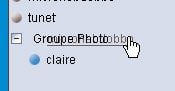
4 Le nom du groupe créé apparaît dans la zone Mes contacts. Pour y ajouter un contact que vous avez préalablement créé, sélectionnez son nom et effectuez un cliquer-glisser jusqu’au
libellé du groupe. Ici le contact microhebdobbo est déplacé vers Groupe Photo :Remarque : pour retirer un contact d’un groupe, vous effectuerez, de même, un cliquer-glisser vers la liste des contacts.
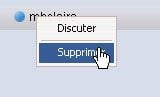
Supprimez un contactPour retirer un contact de la liste, cliquez sur son libellé avec le bouton droit de la souris et choisissez l’option Supprimer :Remarque : pour supprimer un groupe, retirez tous les contacts qui lui sont rattachés, puis cliquez avec le bouton droit de la souris sur son libellé et choisissez l’option
Supprimer.
🔴 Pour ne manquer aucune actualité de 01net, suivez-nous sur Google Actualités et WhatsApp.










